LG M1917A-FZ Manuel du propriétaire
Vous trouverez ci-dessous de brèves informations sur Moniteur. Ce document fournit des consignes de sécurité importantes pour l'installation et l'utilisation du moniteur, notamment les précautions à prendre pour éviter les chocs électriques, les incendies et les blessures. Il couvre également les consignes relatives à l'alimentation électrique, au déplacement du produit et à son utilisation générale.
PDF
Télécharger
Document
Consignes de securite Veuillez lire attentivement ces consignes de securite avant l'utilisation du produit. Attention Si vous ignorez le message de mise en garde, risque de grave prejudice ou d'un eventuel Avertissement Si vous ignorez le message d'avertissement, vous risquez un leger d'etre endommage. ou le produit risque d'accident, ou danger de mort. Precautions a prejudice prendre lors de l'installation du produit Attention Ne pas approcher l'appareil de sources de chaleur telles que des appareils de chauffage electriques. Un choc electrique, un incendie, une defaillance ou une deformation peuvent se produire. - Ne laissez pas le materiau - d'emballage anti-humidite l'emballage en vinyle a la portee ou des enfants. Le materiau anti-humidite est nocif s'il est avale. S'il est avale par inadvertance, forcez le patient a vomir et rendez-vous a l'hopital le plus proche. De plus, l'emballage en vinyle peut causer un etouffement. Ne laissez pas l'emballage a la portee des enfants. Ne posez pas d'objets lourds sur le produit ou ne vous asseyez pas dessus. Si le produit se disloque ou s'il tombe, vous risquez un prejudice. Surveillez particulierement les enfants. - Ne laissez pas trainer le cable d'alimentation ou d'ecran - sans surveillance. La personne peut chanceler, ce qui peut causer un choc electrique, un un incendie, une deterioration du produit ou prejudice. Installez le produit dans un endroit sec et ordonne. La poussiere ou l'humidite peuvent causer un choc electrique, un incendie ou - Si vous sentez une odeur de fumee ou d'autres endommager le produit. odeurs, si vous entendez un bruit bizarre, debranchez alors le cordon d'alimentation et contactez le service apres-vente. - Si vous continuez a utiliser l'appareil sans prendre les mesures appropriees, un choc electrique ou un incendie peut se produire. Si vous faites tomber le produit ou si le boitier est casse, eteignez le produit et debranchez le cordon d'alimentation. - Si vous continuez a utiliser l'appareil sans prendre les mesures appropriees, peut se produire. Contactez le service apres-vente. un choc electrique ou un accident Ne laissez pas tomber d'objets metalliques tels que des pieces, des pinces a cheveux, des baguettes ou des fils, ainsi que des objets inflammables tels que du papier ou des allumettes dans le produit. Surveillez particulierement les enfants. - Un choc electrique, un incendie, ou un accident peut se produire. Si un corps etranger tombe dans le produit, debranchez le cordon d'alimentation et contactez le service apres-vente. Avertissement Assurez-vous que le trou de ventilation du produit n'est pas obstrue. Installez le produit dans un emplacement spacieux et adapte (ecart entre le mur et le produit, au moins 10 cm) Si vous installez le produit trop pres du mur, il peut etre deforme ou un incendie peut se declarer en raison de la - chaleur interne. N'obstruez pas le trou de ventilation du produit par une nappe ou un rideau. - Le produit peut etre deforme ou un incendie peut se declarer suite a une surchauffe a l'interieur du produit. Installez le moniteur dans un emplacement plat et stable ou il ne risque pas de tomber. - Si le produit tombe, vous risquez de vous blesser ou le produit peut se casser. Evitez d'installer le produit dans une zone d'interferences N'exposez pas le produit aux rayons directs du soleil. Le produit peut etre endommage. - C1 magnetiques. Consignes de securite Consignes relatives a l'alimentation electrique Attention Assurez-vous de raccorder le cable d'alimentation a un courant mis a la terre. Vous encourez sinon un risque d'electrocution ou de blessure. - Utilisez uniquement la tension nominale. Le produit peut etre endommage ou vous encourez un risque d'electrocution. - Pendant une tempete ou un orage, debranchez le cable d'alimentation ou le cable d'ecran. Vous encourez un risque d'electrocution ou un incendie peut se declarer. - Ne raccordez pas plusieurs rallonges, des appareils electriques ou des chauffages electriques sur une seule prise de courant. Utilisez une barre d'alimentation avec un terminal mis a la terre concu pour une utilisation exclusive avec un ordinateur. Un incendie peut se declarer suite a une surchauffe. - Ne touchez pas la prise d'alimentation avec des mains mouillees. De plus, si les ergots de la prise sont mouilles ou couverts de poussiere, sechez integralement la prise d'alimentation ou essuyez la poussiere. Vous encourez sinon un risque d'electrocution en raison d'une trop grande humidite. - Si vous avez l'intention de laisser le produit hors d'utilisation pendant une longue periode, debranchez cable d'alimentation du produit. La poussiere peut causer un incendie, ou une deterioration choc electrique ou un incendie. - Fixez le cable d'alimentation en integralite. Si le cable d'alimentation n'est pas fixe integralement, - Tenez la prise lorsque vous debranchez La conduite d'alimentation peut etre un incendie peut se declarer. le cable d'alimentation. Ne pliez pas le cordon d'alimentation avec une contrainte excessive ou ne posez pas - de l'isolation peut causer une fuite de courant, un endommagee d'objets lourds sur le cordon d'alimentation. ce qui peut conduire a un choc electrique ou a un incendie. N'inserez pas de conducteur (tel qu'une baguette metallique) dans une des extremites du cable d'alimentation pendant que l'autre extremite est raccordee a la borne d'entree du mur. De plus, ne touchez pas le cable d'alimentation juste apres l'avoir branche dans la borne d'entree du mur. Vous encourez sinon un risque d'electrocution. - Le cordon d'alimentation constitue le dispositif principal de deconnexion. electrique reste facilement accessible apres Assurez-vous que la prise l'installation. Avertissement Ne debranchez - pas le cordon d'alimentation pendant que le produit est en cours d'utilisation. Un choc electrique peut endommager le produit. Precautions a prendre lors du deplacement Attention Assurez-vous d'eteindre le produit. - Vous encourez un risque d'electrocution ou le produit peut etre endommage. Assurez-vous de retirer tous les cables avant de deplacer le produit. - Vous encourez un risque d'electrocution ou le produit peut etre endommage. C2 du produit le Consignes de securite Avertissement Ne heurtez pas le produit lorsque vous le deplacez. Vous encourez un risque d'electrocution ou le produit peut etre - endommage. Ne jetez pas le carton d'emballage du produit. Utilisez-le lors d'un deplacement. Faites basculer la face du panneau vers l'avant et maintenez-la avec les deux mains pour deplacer le produit. - Si vous laissez tomber le produit, le produit endommage Contactez le service apres-vente pour une reparation. peut causer un choc electrique ou un incendie. Precautions a prendre lors de l'utilisation du produit Attention Ne demontez - - pas, ne reparez pas ou ne modifiez pas le produit de votre propre chef. Un incendie ou un accident du a un choc electrique peut se produire. Contactez le service apres-vente pour une verification, un reglage ou une reparation du produit. Ne vaporisez pas d'eau sur le produit ou ne le nettoyez pas avec une substance inflammable (du diluant ou du benzene). Un incendie ou un accident du a un choc electrique peut se produire. N'exposez pas le produit a l'eau. - Un incendie ou un accident du a un choc electrique peut se produire. Avertissement Ne deposez - pas et ne stockez pas de substances inflammables pres du produit. dans la manipulation de substances inflammables. Risque d'explosion ou d'incendie suite a une negligence Lorsque vous nettoyez la surface brune des tubes, debranchez le cordon d'alimentation et nettoyez avec les rayures. Ne pas nettoyer avec un chiffon mouille. De l'eau peut penetrer dans le produit ce qui pourrait causer un choc electrique ou de graves defaillances. un chiffon doux pour eviter - Faites une pause de temps en temps pour proteger votre vue. Gardez toujours le produit propre. Prenez une position naturelle et confortable lorsque vous travaillez avec un produit afin de relaxer vos muscles. Faites regulierement une pause lorsque vous travaillez longtemps avec le produit. N'appuyez pas fortement sur le panneau avec la main ou un objet pointu tel qu'un clou, un crayon ou un stylo, ne rayez pas le panneau. Gardez la distance adequate - Votre vue peut se deteriorer Reglez - par rapport au produit. si vous regardez le produit de trop pres. la resolution et le signal d'horloge adequats en vous referant au Manuel de l'utilisateur. Votre vue peut sinon etre deterioree. Utilisez uniquement les detergents autorises pour le nettoyage du produit. (N'utilisez pas de benzene, de diluant ou d'alcool.) - Le produit peut etre deforme. Mise en decharge sure La lampe fluorescente utilisee dans ce produit contient une petite quantite de mercure. Ne jetez pas cet appareil avec le reste de vos dechets menagers. aux reglementations L'elimination de ce produit doit s'effectuer conformement C3 en vigueur dans votre pays. Avant de vous connecter au PC Avant de mettre en service le moniteur, assurez-vous qu'il est eteint, et que le l'ordinateur et les autres peripheriques sont egalement eteints. Installation du socle 1. Placez le moniteur, face vers le 2. Alignez les crochets du socle haut, sur un coussin ou un chiffon doux. avec les logements correspondants a la base du moniteur. 3. Inserez les crochets dans les logements. Crochet Logement Retrait de la base support de l'appareil. 1. Posez le moniteur, face tournee vers le bas, sur un coussin ou une piece de tissu douce. 2. Pour retirer la base support de l'appareil, maintenez le bas du support d'une main et poussez le cliquet du support de l'autre main, comme indique sur l'illustration. Cliquet inferieur Important different de celui presente ici. Une fois que le socle est en place, n'essayez pas de l'enlever. Ne transportez pas le moniteur en le maintenant la tete en bas par le socle. Il risque de tomber et de s'endommager, ou bien de vous blesser le pied. C4 Avant de vous connecter au PC Avant de configurer l'appareil, assurez-vous que l'appareil, le systeme de l'ordinateur et les dispositifs externes sont hors tension. Positionnement de votre ecran 1. Ajustez la position de l'ecran selon vos preferences Inclinaison du socle : -3°~25° pour une utilisation optimale. Inclinaison verticale : 345° C5 Designation et fonctions des commandes des touches de la telecommande Designation MUTE (COUPURE DU SON) POWER (MISE SOUS/HORS TENSION) MUTE TV : touche TV POWER INPUT TV LIST INPUT Q.VIEW Mode TV chaque fois que vous appuyez sur la touche INPUT(Mode), le signal change AV1 selon la sequence suivante : TV AV1 RGB-DTV I/II MENU AV2 RGB-PC. RGB-DTV Si vous ne saisissez rien pendant RGB-PC MENU plusieurs secondes, l'ecran passe automatiquement au menu selectionne. OK I/II: Choix bilingue et selection du mode de son PR Appuyez sur cette touche pour : [TV] OK passer du son Stereo au son Mono si vous etes en mode stereo, ou bien de Nicam Stereo a Nicam Mono, en cas de transmissions numeriques. VOL VOL AV2 passer de Nicam Dual I a Nicam Dual II ou a Nicam Dual I+II en cas de transmission en Nicam Dual. PR choisir entre Dual I, Dual II ou Dual I+II en cas de transmission bilingue : Dual I envoie le principal langage de transmission aux haut-parleurs Dual II envoie le langage secondaire de transmission aux haut-parleurs Dual I +II envoie chaque langage separement a chacun des haut-parleurs. [AV] En mode AV, vous pouvez selectionner la sortie de son pour les haut- parleurs droit et gauche. Appuyez plusieurs fois sur la touche I/II pour selectionner la sortie de son. L+R: le signal audio de l'entree audio L (gauche) est envoye au haut-parleur gauche et le signal audio de l'entree audio R (droit) est envoye au hautparleur droit. L+L: le signal audio de l'entree audio L (gauche) est envoye aux hautparleurs gauche et droit. R+R: le signal audio de l'entree audio R (droit) est envoye aux haut-parleurs gauche et droit. REMARQUE: En cas de signaux stereo faibles, en transmission stereo ou Nicam, selectionnez la reception en mode mono. Insertion des piles dans la telecommande. 1. Ouvrez le capot du compartiment a piles. 2. Introduisez les piles en respectant les polarites 3. Refermez le compartiment a ? ? (+/-). piles. a 7 metres de distance et dans un angle de 30 degres (gauche/droite) a l'interieur du champ de l'unite receptrice. Veillez a ne pas jeter les piles usagees mais a utiliser les moyens de recyclage afin de proteger l'environnement. Vous pouvez utiliser la telecommande C6 Designation et fonctions des commandes LIST (LISTE) : liste des programmes Pour afficher la liste des programmes (de 0 a MUTE 0 POWER I/II LIST Q.VIEW MENU 7 ----- 3 INPUT 6 ----- 2 TV 5 ----- 1 8 ----- 4 9 ----- ----- ----- ----- ----- ----- MENU Remarque : les chaines 99). OK TV affichees en bleu ont ete de facon a ce qu'elles ne s'affichent configurees pas dans le menu Edition programmes. Q.VIEW : touche QUICK VIEW permet d'afficher la chaine TV selectionnee precedemment PR MENU OK Utilisez cette touche pour acceder VOL VOL au menu OSD (affichage a l'ecran). PR Touches PR ( ) Permettent de changer de chaine. Touches VOL ( ) Permettent de regler le volume. Touche OK (VALIDATION) Utilisez cette touche lorsque les reglages sont termines. Touches numeriques Permettent de selectionner et de changer directement les chaines. SSM PSM Touche de Prereglages son (SSM - Memorisation des parametres du son) Utilisez cette touche pour selectionner le type de son. SLEEP TEXT UPDATE TIME Appuyez plusieurs fois pour selectionner le son Plat, Musique, Film, Sports, ou Utilisateur. Touche de Prereglages X SIZE MIX Memorisation image (PSM de l'image) - des parametres Appuyez plusieurs fois pour selectionner le mode d'image Dynamique, Standard, Doux, Jeux ou Utilisateur. SLEEP (MISE EN VEILLE) : Programmateur de mise en veille Vous pouvez definir un laps de temps, apres quoi TV / AV /RGB-DTV/RGB-PC passent en mode veille. Appuyez plusieurs fois sur cette touche pour selectionner le nombre de minutes. ---(Arret) 10 20 30 240 180 120 90 C7 60 Designation et fonctions des commandes Telecommande - Utilisation de la fonction teletexte Selectionnez la langue du teletexte de votre region. (page C23) Dans le cas contraire, il est possible que le teletexte LIST Q.VIEW ne s'affiche pas correctement a l'ecran. MENU TEXT (TEXTE) Pour activer ou desactiver la fonction teletexte. La page principale de l'index ou la derniere page selectionnee s'affichent a l'ecran, accompagnees d'un titre informatif et d'une serie PR d'options en bas de l'ecran. OK VOL VOL TIME (HEURE) PR Appuyez sur cette touche pour selectionner numero un de sous-page. Le numero de sous-page s'affiche en bas de l'ecran. Pour conserver ou changer la sous- page, appuyez sur les touches ROUGE et VERTE ou sur les touches NUMERIQUES. Appuyez a nouveau pour sortir de cette fonction. MIX (COMBINER) SSM PSM SLEEP TEXT UPDATE TIME X SIZE MIX HOLD REVEAL INDEX MODE ? i Permet d'afficher les pages de teletextes superposees sur l'image de la TV. Pour desactiver l'image de la TV, appuyez a nouveau sur cette touche. REVEAL (MONTRER/CACHER) Appuyez sur cette touche pour montrer ou cacher l'information dissimulee, comme la solution de mots croises ou de puzzles. Appuyez a nouveau sur cette touche pour annuler l'affichage de cette information. MODE M Le mode passera en mode teletexte. Touche Jaune Chaines chaines C8 preferees preferees Marche : permet de changer les Designation et fonctions des commandes Telecommande - Utilisation de la fonction teletexte UPDATE (MISE A JOUR) Appuyez sur cette touche pour afficher le programme TV. En haut de l'ecran, il vous est indique que vous etes toujours en mode teletexte. Avant d'interrompre le teletexte, selectionner un numero il est conseille de de page. Lorsque vous PSM avez selectionne SLEEP TEXT pendant quelques instants sur votre ecran. Appuyez a nouveau sur cette touche pour que le teletexte reapparaisse. UPDATE TIME SSM la page, l'information s'affiche SIZE (TAILLE) X SIZE MIX HOLD REVEAL Appuyez plusieurs fois sur cette touche pour afficher la partie superieure, puis la partie inferieure et pour finalement revenir a la taille normale de l'ecran. ? INDEX i HOLD (RETENIR) MODE M Appuyez sur cette touche pour arreter la rotation automatique des sous-pages. Appuyez a nouveau sur cette touche pour relancer la rotation automatique. INDEX Pour afficher l'index principal. C9 Designation et fonctions des commandes Vue arriere ANTENNA RGB(PC/DTV) Audio AV1 Video [MONO] Audio AV2 H/P S-Video Connecteur d'alimentation : raccordez le cordon d'alimentation. Borne d'entree et de sortie de la prise PERITEL cable PERITEL. Borne d'entree : permet de raccorder le AV Prise du signal analogique D-Sub Prise Tuner TV : connexion de l'antenne. Prise audio du PC : connexion a la prise de la carte audio du PC. Borne de connexion pour casque d'ecoute/ecouteur C10 Designation et fonctions des commandes Borne d'entree Video [MONO] AV Audio S-Video AV2 Borne d'entree Video Borne d'entree Audio Borne d'entree S-Video Connexion de la borne d'entree de la carte audio ? Verifiez la connexion a la borne d'entree de la carte audio du PC avant de vous connecter au produit. Si la carte audio du PC prend en charge des prises de sortie d'enceintes (Speaker Out) et de ligne de sortie (Line Out), changez-la a la ligne de sortie a l'aide du convertisseur de la carte ou avec l'application du PC. (Pour de plus amples details, veuillez-vous reporter au guide de l'utilisateur de la carte audio.) Speaker Out : borne connectee a l'enceinte sans ampli. *Line Out : borne connectee a l'enceinte avec ampli. Si la sortie audio de la carte audio du PC n'a qu'une seule sortie d'enceinte (Speaker Out), baissez le volume de votre PC. Un ampli est integre au produit. - - C11 Connexion aux materiels externes Branchement a un PC 1. Verifiez tout d'abord que l'ordinateur, l'appareil et les peripheriques sont eteints. Raccordez alors le cable du signal d'entree. Raccordement avec le cable de signal d'entree D-Sub. Panneau arriere de l'appareil. ANTENNA RGB(PC/DTV) A AV1 Video [MONO Audio HP S-Video AV Cable audio PC Macintosh Adaptateur Macintosh (non fourni) Veuillez utiliser l'adaptateur standard Macintosh et non l'adaptateur incompatible vendu dans le commerce. (Systeme de signaux different) C12 Connexion aux materiels externes 2. Raccordez le cordon d'alimentation. * 3. Raccordement a une Face arriere du produit prise murale. Allumez l'alimentation en appuyant sur le bouton Marche/Arret du produit. 1 Bouton Marche/Arret 2 Mettez votre PC sous tension. 4. Appuyez Selectionnez un signal d'entree. sur la touche INPUT de la telecommande INPUT OK Ou appuyez sur la touche INPUT situee INPUT ? pour selectionner le signal d'entree. sur la facade du produit. TV INPUT I/II LIST Q.VIEW MENU OK Selectionnez Mode RGB-PC TV chaque fois que vous appuyez sur la touche INPUT (Mode), le signal change selon la AV1 AV2 sequence suivante : TV RGB-DTV AV1 PR AV2 RGB-DTV RGB-PC. OK VOL VOL RGB-PC Si vous ne saisissez rien pendant plusieurs PR secondes, l'ecran passe automatiquement MENU OK selectionne. au menu Remarque ? Branchez directement au mur une prise reliee a la terre ou une multiprise munie d'un conducteur de terre. C13 Connexion aux materiels externes Reception du signal d'un magnetoscope ou d'un lecteur DVD 1. Raccordez le cable video/audio comme indique sur le schema ci-dessous, puis raccordez le cordon d'alimentation (voir page C14). A Raccordement avec un cable RCA. ? Raccordez la borne d'entree les codes de couleurs. (Video Son (gauche) -- en -- B respectant Jaune, Blanc, Son (droite) Raccordement avec un cable S-Video. ? Raccordez la borne d'entree S-Video pour obtenir une qualite d'image optimale. -- Rouge) Face arriere du produit Face arriere du produit Video Vide o [MONO] Audio Blanc Jaune [MONO] Audio AV2 AV2 S-Video S-Video Blanc Rouge Rouge S-Video Cable RCA Cable RCA (non fourni) (non fourni) J (non fourni) BR BR VIDEO AUDIO OUT OUT Magnetoscope VIDEO AUDIO OUT OUT Magnetoscope / DVD / DVD Remarque ? Si le cable RCA et le cable S-VIDEO sont raccordes C14 simultanement, le cable S-VIDEO a la priorite. Connexion aux materiels externes Raccordement avec un cable C PERITEL. Face arriere du produit AV1 cable PERITEL Veuillez utiliser le cable Peritel blinde. Magnetoscope 2. / DVD Selectionnez un signal d'entree. Appuyez sur la touche INPUT de la telecommande INPUT OK Ou appuyez sur la touche INPUT situee INPUT pour selectionner le signal d'entree. sur la facade du produit. OK TV INPUT I/II LIST Q.VIEW MENU Mode A Raccordement avec un cable RCA. ? B AV1 Raccordement avec un cable S-Video. AV2 ? C TV Selectionnez AV2 Selectionnez AV2 Raccordement avec un cable ? PERITEL. RGB-DTV PR RGB-PC OK Selectionnez AV1 chaque fois que vous appuyez sur la touche INPUT (Mode), le signal change selon la AV1 AV2 sequence suivante : TV RGB-DTV RGB-PC. Si vous ne saisissez rien pendant plusieurs secondes, l'ecran passe automatiquement au menu VOL VOL MENU selectionne. C15 OK PR Connexion aux materiels externes Raccordement au D-Sub a partir un DVD/ boitier decodeur numerique 1. Raccordez le cable video/audio comme indique sur l'illustration ci-apres et raccordez ensuite le cordon d'alimentation. Face arriere du produit RGB(PC/DTV) ANTENNA Audio Cable RCA/PC (non fourni) Cable de signal D-Sub B R VCR/DVD/Decoder 2. Selectionnez un signal d'entree. Appuyez sur la touche INPUT de la telecommande INPUT OK Ou appuyez sur la touche INPUT situee INPUT ? Selectionnez pour selectionner le signal d'entree. sur la du produit. facade OK RGB-DTV TV chaque fois que vous appuyez sur la touche INPUT (Mode), le signal change selon la AV1 AV2 sequence suivante : TV RGB-DTV TV INPUT I/II LIST Q.VIEW MENU Mode RGB-PC. AV1 AV2 RGB-DTV PR RGB-PC Si vous ne saisissez rien pendant plusieurs secondes, l'ecran passe automatiquement au menu selectionne. C16 MENU OK OK VOL VOL PR Connexion aux materiels externes Reception du signal du televiseur 1. moniteur, puis Verifiez que le cable de l'antenne est connecte au panneau arriere du connectez le cordon d'alimentation. Face arriere du produit ANTENNA Cable d'antenne (non fourni) 2. Selectionnez un signal d'entree. Appuyez sur la touche INPUT de la telecommande INPUT OK Ou appuyez sur la touche INPUT situee INPUT ? pour selectionner le signal d'entree. sur la facade du produit. OK Selectionnez TV TV INPUT I/II LIST Q.VIEW MENU Mode chaque fois que vous appuyez sur la touche INPUT (Mode), le signal change selon la AV1 AV2 sequence suivante : TV RGB-DTV TV AV1 AV2 RGB-PC. RGB-DTV Si vous ne saisissez rien pendant plusieurs PR RGB-PC secondes, l'ecran passe automatiquement au menu selectionne. MENU OK OK VOL VOL PR C17 Disposition des cables Raccordez le cable de signal, le cordon d'alimentation et le cable audio que vous allez utiliser et faites-les indique sur le schema passer dans le support de cables comme ci-dessous. Support de cables C18 Selection et reglage de l'ecran Designation des touches dans le reglage de l'ecran de l'unite. INPUT Ce voyant s'allume en bleu lorsque l'affichage fonctionne normalement ? Voyant (mode Marche). Si l'affichage est en mode veille (economie d'energie), la couleur de ce voyant passe a l'orange. d'alimentation Capteur Marche/Arret Appuyez sur le capteur Marche/Arret. ? ? Touche MENU ? Touche de selection et de reglage de l'OSD Utilisez cette touche pour montrer ou cacher le menu a l'ecran Utilisez cette touche pour selectionner parametres ? une icone ou (OSD). pour regler les dans le menu OSD. Utilisez cette touche pour controler les canaux du signal du televiseur. ? Reglez le volume. C19 Volume 0 Selection et reglage de l'ecran Designation des touches dans le reglage de l'ecran de l'unite. [Pour signal analogique PC] Touche OK Information RGB-PC 1280 X 1024 @60 Hz Touche INPUT TV Television AV1 SCART AV2 CVBS, Video Separee RGB-DTV DTV RGB-PC Signal analogique D-Sub Mode TV AV1 AV2 RGB-DTV RGB-PC chaque fois que vous appuyez sur la touche INPUT (Mode), le signal change selon la AV1 AV2 sequence suivante : TV RGB-DTV RGB-PC. Si vous ne saisissez rien pendant plusieurs secondes, l'ecran passe automatiquement au menu Recepteur Infrarouge ? L'unite selectionne. qui recoit le signal de la telecommande. C20 MENU OK Selection et reglage de l'ecran Menu OSD (affichage a Icone l'ecran) Description des fonctions Reglage/Selection du canal lors de l'utilisation du televiseur EMETTEUR Reglage de la fonction Image. Reglage de la fonction Son. Reglage de la fonction Heure. IMAGE SON HEURE Selection de la fonction Reglage. SPECIAL Reglage de la fonction Ecran (Uniquement RGB-DTV, RGB-PC) LUMINOSITE Remarque OSD (affichage a l'ecran) La fonction OSD vous permet de regler le menu de l'ecran a votre convenance car celle-ci est pourvue d'une presentation graphique. C21 Selection et reglage de l'ecran Position d'affichage de l'OSD (menu a PR MENU PR OK MENU OK OK PR Permet d'afficher l'ecran du menu. l'ecran) OK PR Appuyez sur les touches jusqu'a obtenir le reglage Permet de selectionner l'icone du menu Permet de regler Permet de Permet de le statut. valider le quitter l'ecran du reglage. menu. desire. ? Utilisez la telecommande pour regler 1 Appuyez sur la touche MENU. Le menu principal de l'OSD apparait. 2 Pour acceder a une 3 Lorsque l'icone souhaite 4 Utilisez les touches 5 Validez les changements en appuyant sur la touche OK. 6 Quittez l'OSD en appuyant sur la touche MENU. commande, utilisez les touches est selectionne, . appuyez sur la touche OK. pour regler l'element C22 au niveau desire. l'ecran OSD. Selection et reglage de l'ecran Langue du menu a l'ecran / Selection Le menu du guide d'installation s'affiche sur l'ecran celui-ci sous tension pour la premiere fois. Installation Language Dansk English Deutsch suomi Francais Portugues Italiano Pomaneste Espanol Polski Nederlands Magyar Chesky --"------K»... Svenska Norsk MENU 1. Appuyez sur la touche du pays du produit lorsque vous mettez OK puis sur la touche OK pour selectionner la langue puis sur la touche OKpour selectionner votre pays. de votre choix. 2.Appuyez sur la touche * Si vous souhaitez modifier la langue ou le pays selectionne 1. Appuyez sur la touche MENU, puis sur la touche pour selectionner le menu pour selectionner Language SPECIAL. 2. Appuyez sur la touche puis utilisez la touche , (Langue). Les menus peuvent s'afficher a l'ecran Ou appuyez sur la touche 3. Appuyez sur la touche , dans la langue que vous avez choisie. pour selectionner puis sur la touche , Country (Pays). pour selectionner puis sur la touche la langue ou le pays de votre choix. 4. Appuyez sur la touche OK. 5.Appuyez sur la touche TV pour revenir a l'ecran de la television. Remarque ? Si vous n'allez pas au bout de set up Installation Guide (installer Guide d'installation) en appuyant sur la touche MENU ou que time out of OSD (On Screen Display)(expiration l'ecran)) s'affiche, cela sera affiche en permanence achaque fois de l'OSD (affichage a ? que vous allumez le televiseur jusqu'a ce que l'installation soit terminee. Si le pays que vous selectionnez n'est pas celui dans lequel vous etes, il est possibleque le teletexte ne s'affiche pas correctement a l'ecran lors du fonctionnement du teletexte. ? L'hebreu est ajoute a et certains problemes peuventsurvenir Country of Installation Guide (Pays du guide d'installation)d'apres les pays qui utilisent les langues hebraiques. C23 Selection et reglage de l'ecran du canal lors de l'utilisation du televiseur Reglage/Selection Prog. auto EMETTEUR Prog. auto Validation Memo. Manuelle Edition programmes Chaines preferees MENU OK Systeme Appuyez sur les touches pour selectionner le systeme TV du pays a partir duquel vous souhaitez recevoir les chaines televisees. Si vous souhaitez recevoir une chaine SECAM », reglez le menu Systeme sur L avant de lancer une recherche automatique. Canal pris en charge : C(V/UHF 01~69)S(Cable 01~47) BG : PAL B/G, SECAM B/G (Europe/Europe de l'Est) I : PAL I/II (Royaume Uni/Irlande) DK : PAL D/K, SECAM D/K (Europe de l'Est) L : SECAM L/L (France) « « » * Memoire Permet de selectionner un numero de chaine chaine a l'aide du clavier numerique a ou d'introduire un numero de partir du point ou vous souhaitez commencer la recherche de nouvelles chaines. Si vous souhaitez conserver les chaines de 1 a 10 memorisees introduisez le numero de chaine 11. Votre televiseur anterieurement, commence a chercher de nouvelles chaines a partir du nombre 11. Nombres disponibles pour le stockage : 0~99 * Recherche Appuyez sur la touche OK ou sur la touche pour commencer la programmation automatique de toutes les chaines televisees disponibles et pour les garder en memoire. Pour arreter la programmation automatique, appuyez sur la touche MENU. Lorsque la programmation automatique est terminee, le menu de la liste des programmes s'affiche. Memo. Manuelle EMETTEUR Prog. auto Memo. Manuelle Validation Edition programmes Chaines Permet de changer les chaines. (Changez chaque element dans le menu Memo. manuelle, puis appuyez sur la touche « MENU » pour valider les changements preferees effectues) MENU Memoire Systeme OK Appuyez sur les touches introduisez le numero de chaine souhaitez memoriser la chaine. pour selectionner le numero de chaine ou a l'aide du clavier numerique la ou vous Appuyez sur les touches pour selectionner le systeme partir duquel vous souhaitez recevoir les chaines televisees. BG : PAL B/G, SECAM B/G (Europe/Europe de l'Est) I : PAL I/II (Royaume Uni/Irlande) DK : PAL D/K, SECAM D/K (Europe de l'Est) L : SECAM L/L (France) C24 TV du pays a Selection et reglage de l'ecran du canal lors de l'utilisation du televiseur Reglage/Selection Appuyez sur les touches Canal pour selectionner VHF/UHF pour les antennes pour les chaines cablees. Si vous connaissez le numero de saisissez-le directement a l'aide des touches numeriques 0 a 9. aeriennes chaine, ou Cable : VHF/UHF / Cable Permet de selectionner le type de reception Regl. fin En cas de mauvaise reception, vous pouvez ameliorer la reception a l'aide de l'accord fin. Utilisez les boutons pour effectuer un accord fin permettant d'obtenir la meilleure image et le meilleur son. Recherche Utilisez les touches ou vers Nom pour rechercher la prochaine chaine, vers l'avant l'arriere. Permet de voir le nom attribue a la chaine. Il est possible de changer le nom memorise chaine televisee des numeros qui n'a pas encore ete peuvent etre attribues Appuyez sur les touches aux ou d'attribuer un nom memorisee. numeros a une Un nom de 5 lettres ou de chaines de 0 a 99. pour deplacer le curseur. -> Appuyez sur les un caractere (espace, numero de 0 a 99, les touches pour selectionner lettres de l'alphabet de A a Z, +, -) -> Appuyez sur la touche OK ou sur la touche MENU. Edition programmes Edition programmes EMETTEUR Prog. auto 0 Memo. Manuelle 1 Edition programmes Chaines 2 Validation 3 preferees 4 MENU Effacer OK ----- ----- ----- ----- ----- 5 6 7 8 9 ----- ----- ----- ----- ----- Effacer Copier Deplacer Sauter MENU OK a Appuyez sur les touches pour selectionner la chaine televisee effacer. -> Appuyez sur la touche rouge de la telecommande -> La couleur de fond de la chaine selectionnee passe au rouge. Appuyez une nouvelle fois sur la touche Effacer pour effacer la chaine selectionnee. Toutes les autres chaines passeront a la position superieure. Copier a Appuyez sur les touches pour selectionner la chaine televisee copier. -> Appuyez sur la touche verte de la telecommande. Toutes les autres chaines passeront a la position inferieure. Deplacer Appuyez sur les touches pour selectionner le numero de chaine a deplacer. -> Appuyez sur la touche jaune de la telecommande. -> Appuyez sur les touches au numero de pour deplacer les chaines televisees chaine de votre choix. -> Appuyez a nouveau sur la touche jaune pour quitter cette fonction. Sauter Appuyez sur les touches pour selectionner le numero de chaine a sauter. -> Appuyez sur la touche bleue de la telecommande. La chaine televisee a sauter s'affiche en bleu. C25 Selection et reglage de l'ecran Reglage/Selection Chaines preferees du canal lors de l'utilisation du televiseur Chaines EMETTEUR Prog. Memo. Manuelle Edition programmes Chaines MENU preferees preferees Arret auto Validation _ _ _ _ _ _ _ _ _ _ _ _ _ _ _ _ _ _ _ _ _ _ _ _ _ _ _ _ _ _ _ _ _ _ _ _ _ _ _ _ _ _ _ _ _ _ _ _ _ _ _ _ _ _ _ _ MENU OK OK Cette fonction vous permet de selectionner directement vos programmes favoris (8 chaines). Appuyez sur les touches * pour selectionner Touche Jaune (telecommande) C26 : un numero de chaine. permet de changer les chaines preferees Selection et reglage de l'ecran Reglage Prereglages de la fonction Image (RGB-DTV, RGB-PC) image IMAGE Prereglages image < Temp de Coul Dynamique Standard Contraste Doux Lumiere Jeux Utilisateur La fonction Prereglages image permet de regler automatiquement la qualite de l'image de l'ecran. (La configuration est disponible, cependant, cette fonction ne marche que pour l'entree RGB-DTV) Dynamique Selectionnez cette option pour afficher une image nette. ? ? Standard Le statut d'affichage de l'ecran le plus utilise et le plus naturel. MENU OK ? Doux ? Jeux Selectionnez cette option pour afficher une image douce. Selectionnez cette option pour beneficier d'une image dynamique lorsque vous jouez a un jeu. ? Utilisateur Selectionnez cette option pour utiliser les reglages definis par l'utilisateur. Temp de coul Permet de selectionner la couleur par defaut. IMAGE Prereglages ? Froid ? Plat ? Chaud ? Utilisateur image Temp de Coul < Froid Contraste Plat Lumiere Chaud Blanc legerement Blanc legerement Blanc legerement Utilisateur Selectionnez MENU bleuatre. rougeatre. cette option pour utiliser les reglages definis par l'utilisateur. Rouge / Vert / Bleu OK Reglez les niveaux de couleur de votre choix. Contraste : permet de regler le contraste de l'ecran. IMAGE Prereglages image Temp de Coul Luminosite l'ecran. Contraste Lumiere MENU violace. OK C27 : permet de regler la luminosite de Selection et reglage de l'ecran Reglage Prereglages de la fonction Image (TV/Video) image IMAGE Prereglages image < Temp de Coul Dynamique Standard Contraste Doux Lumiere La fonction Prereglages image permet de regler automatiquement la qualite de l'image de l'ecran. Dynamique Selectionnez cette option pour afficher une image nette. ? ? Couleur naturel. Utilisateur Nettete Standard Le statut d'affichage de l'ecran le plus utilise et le plus Jeux ? Teinte Doux Selectionnez cette option pour afficher une image MENU douce. OK ? Jeux Selectionnez cette option pour beneficier d'une image dynamique lorsque vous jouez a un jeu. ? Utilisateur Selectionnez cette option pour utiliser les reglages definis par l'utilisateur. Temp de coul Permet de selectionner la couleur par defaut. IMAGE Prereglages image Temp de Coul < Froid ? Plat ? Chaud ? Utilisateur Blanc legerement Froid Contraste Plat Lumiere Chaud Couleur ? Blanc legerement Utilisateur Teinte Selectionnez OK rougeatre. cette option pour utiliser les reglages definis par l'utilisateur. Rouge / Vert / Bleu les niveaux de couleur de votre choix. Reglez Contraste : permet de regler le contraste de l'ecran. IMAGE Prereglages image Temp de Coul Contraste Luminosite : permet de regler la luminosite de l'ecran. Couleur : permet de regler la couleur de l'ecran selon la preference Lumiere Nettete de l'utilisateur. permet de regler la nettete de l'ecran. Teinte : permet de regler la teinte de l'ecran selon la Couleur Nettete : preference Teinte MENU bleuatre. Blanc legerement Nettete MENU violace. OK C28 de l'utilisateur (signal de 60 Hz). Selection et reglage de l'ecran Reglage de la fonction Son SON Prereglages son < Plat AVL Musique Balance Film Sports Utilisateur MENU OK Prereglages La meilleure qualite de son sera selectionnee son vous etes ? ? ? ? ? AVL en train de automatiquement selon le type de video Plat : son le plus naturel et eleve. Musique : selectionnez cette option pour beneficier d'un son original pendant que vous ecoutez de la musique. Film : selectionnez cette option pour beneficier d'un son sublime. Sports : selectionnez cette option pour regarder des emissions de sport. Utilisateur : selectionnez cette option pour utiliser les reglages definis par l'utilisateur. Permet de regler automatiquement les volumes de son inegaux tous les signaux au niveau le plus approprie. de tous les canaux ou de Pour utiliser cette fonction, selectionnez Marche. Balance que regarder. Utilisez cette fonction pour equilibrer le son dans les enceintes gauche et droite. C29 Selection et reglage de l'ecran Reglage de la fonction Heure HEURE Horloge --:-- Heure arret Heure marche Arret auto. MENU OK Cette fonction s'utilise pour regler l'heure en cours. Horloge Vous devez regler correctement l'heure avant d'utiliser la fonction Heure Marche/Heure arret. 1) Appuyez sur la touche MENU, puis utilisez les touches pour selectionner le menu HEURE. 2) Appuyez sur la touche puis utilisez les touches pour selectionner le menu Horloge. 3) Appuyez sur la touche puis utilisez les touches pour regler les heures (de 00 a 23). 4) Appuyez sur la touche puis utilisez les touches pour regler les minutes (de 00 a 59). , , , La valeur par defaut est Heure _ _:_ _. La fonction Heure arret eteint automatiquement le poste a l'heure programmee. 1) Appuyez sur la touche MENU, puis utilisez les touches pour selectionner le menu Marche/Heure HEURE. arret 2) Appuyez sur la touche arret ou puis utilisez les touches , pour selectionner le menu Heure Heure Marche. 3) Appuyez sur la touche puis utilisez les touches pour regler les heures (de 00 a 23). 4) Appuyez sur la touche puis utilisez les touches pour regler les minutes (de 00 a 59). 5) Appuyez sur la touche puis utilisez les touches pour selectionner Marche ou Arret. 6) Uniquement la fonction Heure Marche ; appuyez sur la touche puis sur les touches pour regler le niveau du volume et le numero de chaine. 7) Appuyez sur la touche OK/MENU pour valider. , , , , Si Arret auto. est active et s'il n'y a pas de signal d'entree, Arret auto. en (uniquement mode arret apres la TV passe automatiquement 10 minutes. 1) Appuyez sur la touche MENU, puis utilisez les touches entree TV/AV/RGB-DTV) pour selectionner le menu Arret auto. 2) Appuyez sur la touche , puis utilisez les touches pour selectionner Marche ou Arret. 3) Appuyez sur la touche OK/MENU pour valider. Remarque ? ? En cas de coupure d'alimentation (deconnexion l'Horloge a nouveau. Deux heures apres avoir allume ou panne de courant), vous devez regler le moniteur au moyen de la fonction Heure Marche, celui-ci retournera en mode arret si vous n'appuyez sur aucune touche. ? Une fois que les fonctions Heure Marche et Heure arret sont reglees, marche quotidiennement a l'heure predefinie. ? La fonction Heure arret annule la fonction Heure Marche si toutes deux sont reglees meme ? celles-ci se mettent en a la heure. Le moniteur doit etre en mode arret pour que la fonction Heure Marche fonctionne. On time (Heure marche) passe au mode Arret auto. si aucune operation n'est executee es 2 heures qui suivent le reglage de l'heure de Heure Marche. C30 dans Selection et reglage de l'ecran Selection de la fonction Reglage SPECIAL Validation Langue (Language) Pays Mode Verrouillage Voyant MENU OK Langue (Language) Permet de choisir la langue dans laquelle les noms de commandes sont affiches. Pays Selectionnez la langue du teletexte de votre region. Dans le cas contraire, il est possible que le teletexte Mode ne s'affiche pas correctement a l'ecran. Cette fonction n'est pas disponible dans tous les pays. Si vous appuyez une fois sur ce bouton, la fenetre de signal d'entree suivante sera affichee. l'aide du bouton , A selectionnez le type de signal que vous voulez utiliser. SPECIAL Langue (Language) TV Pays AV1 Mode AV2 Verrouillage Voyant MENU Verrouillage RGB-DTV RGB-PC OK Utilisez les touches pour selectionner Verrouillage parental Marche ou Arret. Il est possible de configurer le moniteur de maniere a ce qu'on ne puisse l'utiliser qu'avec la telecommande. Cette caracteristique permet d'interdire eventuellement l'utilisation du televiseur. Afin de bloquer le reglage du menu OSD, reglez le Verrouillage sur active. Pour deverrouiller la securite, * Voyant suivez les etapes suivantes : Appuyez sur la touche MENU de la telecommande et reglez Utilisez cette fonction pour regler le voyant d'alimentation situe sur Marche ou Arret. Si vous selectionnez automatiquement. C31 le Verrouillage sur « Arret». sur la facade du moniteur Marche, le voyant d'alimentation s'allumera Selection et reglage de l'ecran Reglage de la fonction Ecran (uniquement RGB-DTV, RGB-PC) LUMINOSITE Demarrage Auto-configuration manuelle config. Reglages usine MENU OK Auto- Cette touche permet de regler configuration l'ecran. automatiquement la Position, l'Horloge et la Phase de manuelle Cette touche permet de regler manuellement la Position, l'Horloge et la Phase de Config. l'ecran. (La configuration est disponible, cependant, cette fonction ne marche que pour l'entree RGB-PC) ? Position H ? Position V l'image de gauche a droite. Permet de deplacer Permet de deplacer ? l'image de haut en bas. Clock Cette fonction permet de minimiser les barres verticales ou les striures qui apparaissent sur le fond de l'ecran. La taille horizontale de l'ecran ? Permet de regler l'angle de l'ecran. horizontal et d'affiner la durete Reglages usine changera egalement. Phase Cet element vous permet de supprimer le bruit de l'image. Utilisez cette fonction pour revenir aux reglages langue ne sera cependant pas initialisee. C32 de l'appareil par defaut. La selection de la Depannage Aucune image ne s'affiche Le cordon d'alimentation de l'appareil est-il bien connecte ? Verifiez que le cordon d'alimentation est correctement connecte a la prise. ? Verifiez que l'interrupteur d'alimentation est allume. ? Reglez a nouveau la luminosite et le contraste. ? Si l'appareil est en mode Gestion alim., faites ? Le voyant d'alimentation est-il allume ? L'appareil est sous tension, le voyant d'alimentation est bleu, mais l'ecran reste noir. Le voyant d'alimentation est-il bouger la souris ou appuyez sur n'importe quelle couleur ambre ? touche. Le message « Out of range » apparait-il ? a l'ecran ? Le signal du PC (carte graphique) est hors de la plage de frequence verticale et horizontale de l'appareil. Reglez la frequence en vous reportant aux Specifications de ce guide de l'utilisateur. * Resolution maximale 17 pouces : 1280 X 1024 @60Hz 19 pouces : 1280 X 1024 @60Hz Le message « Verif. apparait-il signal » ? a l'ecran ? ? Le cable du signal entre le PC et l'appareil n'est pas connecte. Verifiez le cable du signal. Appuyez sur la touche « INPUT » de la telecommande afin de verifier le signal d'entree. Le message « Unknown Product » (Appareil inconnu) apparait a l'ecran lorsque l'appareil est connecte. Avez-vous installe le pilote ? ? ? Installez le pilote, fourni avec l'appareil, ou telechargez-le du site Web (http://www.lge.com). Verifiez que la fonction plug&play est disponible (reportez-vous au guide de l'utilisateur de la carte graphique). * Frequence verticale: Pour permettre a l'utilisateur de voir l'ecran de l'appareil, les images de l'ecran devraient comme une lampe fluorescente. La frequence verticale ou de rafraichissement represente le nombre de fois que l'image s'affiche par seconde. L'unite est le hertz. horizontale: L'intervalle horizontal represente le temps que met une ligne verticale a s'afficher. Lorsque Frequence 1 est divise par l'intervalle de frequence, le nombre de lignes horizontales affichees chaque seconde peut etre enregistree comme frequence horizontale. L'unite est le hertz. Remarque changer dix fois chaque seconde * C33 Depannage L'image de l'ecran semble anormale. La position de l'ecran est-elle ? Utilisez le menu Position de l'affichage a l'ecran. incorrecte ? ? Verifiez que l'appareil prend en charge la resolution et la frequence de la carte graphique. Si la frequence n'est pas comprise dans la plage de frequence, reglez-la selon la resolution recommandee sur le panneau de controle Display De fines lignes apparaissent-elles sur le fond de l'ecran - - Menu Setting (Configuration). ? Utilisez le menu Clock de l'affichage a l'ecran. ? Utilisez le menu Phase de l'affichage a l'ecran. ? Du bruit horizontal apparait ou les caracteres sont brouilles. Une remanence Une remanence vous apparait lorsque eteignez l'appareil. apparait sur l'appareil. ? Si vous laissez une image fixe a l'ecran pendant long moment, ils se peut que les pixels se deteriorent rapidement. Utilisez la fonction un d'economiseur d'ecran. C34 Depannage Mauvais fonctionnement de la fonction audio. Absence de son ? Le son est trop bas. Verifiez que le cable audio est correctement connecte. ? Reglez le volume. ? Verifiez que le son est correctement regle. ? Reglez le volume. Mauvais fonctionnement de la fonction TV. Vous ne recevez pas le signal TV. ? ? Verifiez que vous avez selectionne canal correct. Utilisez la fonction de reglage le mode de automatique des chaines. ? Verifiez que l'antenne de la TV est correctement connectee. La couleur de l'ecran n'est pas normale. L'ecran a une faible resolution de ? couleur (16 couleurs). Le nombre de couleur doit etre superieur a 24 bits (vraie couleur) Selectionnez Panneau de controle Display-Settings (Configurations)-- Menu Table des -- couleurs sous Windows. La couleur de l'ecran n'est pas stable ? Verifiez la statut de connexion du cable du signal. Vous pouvez aussi reinserer ou devient monochrome. la carte graphique du PC. Des points noirs apparaissent-ils a l'ecran ? ? Il se peut que plusieurs pixels apparaissent a l'ecran (rouges, verts, blancs ou noir), ce qui peut aux caracteristiques de l'ecran a cristaux liquides. Il ne s'agit pas d'un dysfonctionnement de l'ecran a cristaux liquides. etre du C35 Specifications Afin d'ameliorer ce produit, ses specifications sont sujettes a des modifications sans preavis. [17 pouces] Ecran a cristaux liquides Type d'ecran 17 pouces (43,27 cm) TFT (Transistor en Couche Mince) Ecran a cristaux liquides (LCD) Taille visible en diagonale : 43,27 cm Signal video Pitch de pixels 0,264 mm Resolution maximale 1280 X 1024 @60 Hz Resolution recommandee 1280 X 1024 @60 Hz Frequence horizontale 30 Frequence verticale 56 - - 70 kHz 75 Hz Type de synchronisation separe Connecteur d'entree S-Video, Video composite, TV, D-Sub Analogique, PERITEL, Prise audio du PC, d'ecoute/ecouteur Marche Inclinaison Dimensions et poids Tension nominale AC 100-240V Consommation electrique Mode Marche : 40 W Mode Veille ≤ 1 W ModeArret ≤1W Degre d'inclinaison 50/60 Hz 1,0A ~ -3˚et 25˚ Pivotement 345˚ Taille (LxLxH) 389,5 mm x 232 mmx 437,9 mm Poids (sans l'emballage) 5,28 kg (12,9 livres) Conditions du milieu Conditions de fonctionnement Conditions de stockage C36 Temperature : entre 10˚C et 35˚C, Humidite : 20% 80% Temperature : entre -10˚C et 60˚C, Humidite : 5% 90% ~ ~ Specifications Afin d'ameliorer produit, ses specifications ce sont sujettes a des modifications sans preavis. [19 pouces] Ecran a cristaux liquides Type d'ecran 19 pouces (48,19 cm) TFT (Transistor en Couche Mince) Ecran a cristaux liquides (LCD) Taille visible en diagonale : 48,19 cm Signal video Pitch de pixels 0,294 mm Resolution maximale 1280 X 1024 @60 Hz Resolution recommandee 1280 X 1024 @60 Hz Frequence horizontale 30 Frequence verticale 56 - - 70 kHz 75 Hz Type de synchronisation separe Connecteur d'entree S-Video, Video composite, TV, D-Sub Analogique, PERITEL, Prise audio du PC, d'ecoute/ecouteur Marche Tension nominale AC 100-240V Consommation electrique Mode Marche : 45 W Mode Veille ≤ 1 W ModeArret ≤1W Inclinaison Degre Dimensions et poids 50/60 Hz 1,0A ~ -3˚et 25˚ d'inclinaison Pivotement 345˚ Taille (LxLxH) 443,6 mm x 232,0 mm x 475,6 mm Poids (sans l'emballage) 6 kg (13,23 livres) Conditions du milieu Conditions de fonctionnement Conditions de stockage C37 Temperature : entre 10˚C et 35˚C, Humidite : 20% 80% Temperature : entre -10˚C et 60˚C, Humidite : 5% 90% ~ ~ Specifications Mode PC -- Mode Preset (Prereglage) [17 pouces] [19 pouces] Mode Preset (Prereglage) 1 VGA 640 x 350 2 VGA 720 x 400 3 VGA 640 x 480 4 VESA 640 x 480 5 VESA 800 x 600 6 VESA 800 x 600 7 MAC 832 x 624 Frequence Frequence Frequence horizontale verticale (kHz) (Hz) 31,469 31,468 31,469 37,500 37,879 46,875 49,725 70 8 VESA 1024 x 768 70 9 VESA 1024 x 768 59 10 MAC 75 11 VESA 1152 x 900 60 12 VESA 1280 x 1024 Mode Preset (Prereglage) 1152 x 870 75 74 Voyant d'alimentation Mode Appareil Mode Marche Bleu Mode Veille Ambre Mode Arret Arret Dispositif de verrouillage antivol Dispositif de verrouillage Utilisez ce cable de verrouillage (Cette interface est vendue separement.) pour empecher tout vol. C38 horizontale Frequence verticale (kHz) (Hz) 48,363 60,123 68,681 61,805 63,981 60 75 75 65 60 Specifications Montage au mur VESA Ce moniteur est conforme aux normes VESA en matiere de montage et de surete. 1. Separer la base du socle avec un capot du support, comme indique. Capot de support 2. Posez le moniteur piece de tissu 3. Separer la base du socle tournevis, sur une ou une avec un surface douce, face avant tournee comme vers le bas. indique. 4. Installer la fixation murale standard VESA. Montage au mur VESA Vous permet de connecter un autre objet (avec socle ou support de fixation mural). Cet appareil peut etre une adapte a interface de montage VESA standard (Cette interface est vendue separement). Pour de plus amples informations, reportez-vous au Guide d'instructions de l'interface de montage VESA. C39 ">
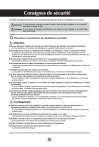
Lien public mis à jour
Le lien public vers votre chat a été mis à jour.
Caractéristiques clés
- Précautions de sécurité complètes
- Consignes d'installation
- Consignes d'utilisation
- Consignes relatives à l'alimentation
- Conseils de déplacement du produit
Questions fréquemment posées
Débranchez immédiatement le cordon d'alimentation et contactez le service après-vente.
Assurez-vous d'éteindre le produit et de retirer tous les câbles avant de le déplacer. Évitez de heurter le produit.
Non, contactez le service après-vente pour une vérification, un réglage ou une réparation du produit.